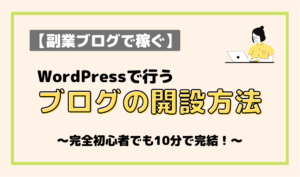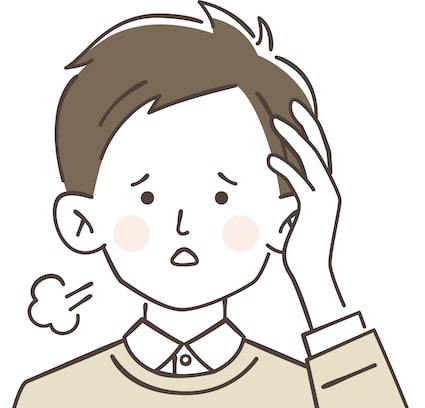 とある学生
とある学生iPadを使ってノートを取りたい!



そんな方には『GoodNotes 5』がおすすめ!
オンライン授業やテレワークが主流になり、iPadでノートを取りたいという方増えてきているのではないでしょうか?
そこでおすすめなのが、“GoodNotes 5 (グッドノート5)“というiPad向けのノートアプリです。有料の980円(無料体験版あり)のアプリですが多機能でとても便利なアプリです。
そんなわけでこちらの記事では、GoodNotes 5の便利な機能をご紹介したいと思います。
ノートを取る機会の多い学生だけでなく、社会人として働く上でのメモにも活用できると思うので、ぜひ最後までお付き合いください。
- iPadを使用してノートを取りたい方
- ノートアプリ選びに悩んでいる方
※GoodNotes 5の利用にはiPadとApple Pencilが必要です。
『GoodNotes 5』とは?
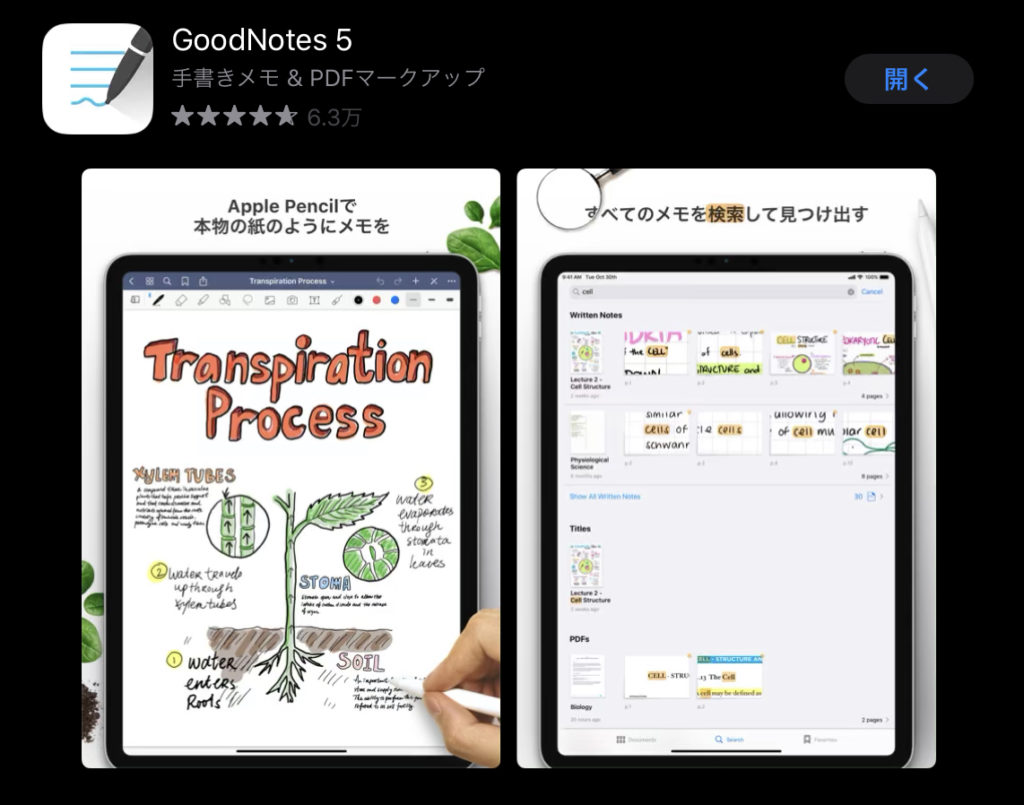
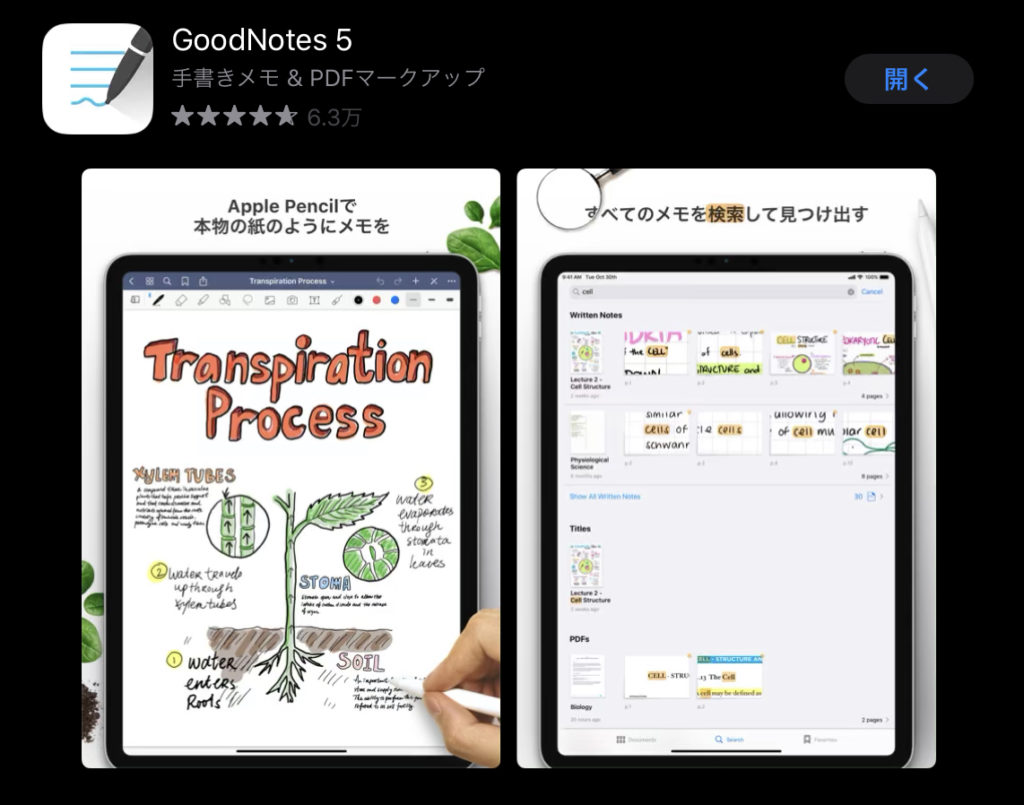
『GoodNotes 5』は多機能で便利なノートアプリです。
以前は完全有料アプリでしたが現在は無料体験版を利用することができ、3冊までのノート作成と一部の機能を無料で使用することができます。
インストール後に980円で購入することでノートの数や機能に制限がなくなり、すべての機能を自由に使うことができます。
- 書類の作成・読み込み・編集を全てこのアプリ1つで行う
- フォルダを上手く活用する事でペーパーレスの書類管理を可能
- iPad、iPhone及びMacで作成した書類はiCloud経由で共有



絶対に有料版がおすすめだよ〜
ユーザーレビューの例
・機能が豊富で、かつバグも(見たところ)ない。機能が多い分、覚えるまでが骨だが、覚えればその利便性に驚くばかり。iPadを使うなら、持っていて損はないアプリケーションで、ノートはもちろんの事、メモ帳・雑記にも使える。
・NeboやNoteshelfなど他のノートアプリも色々と試しましたが、Goodnotesが一番気に入っています。特に数学的な図形を描く私にとって、最近アップデートされた、シェイプツールのマグネット機能や曲線を描けるようになったことは、とても嬉しいです。
App Store レビュー
GoodNotes 5の便利な機能 10選
以下では、GoodNotes5の代表的な便利な機能をご紹介しています。なお、無料体験版では利用できない機能も含んでいるのであらかじめご了承ください。
フォルダによるノート管理
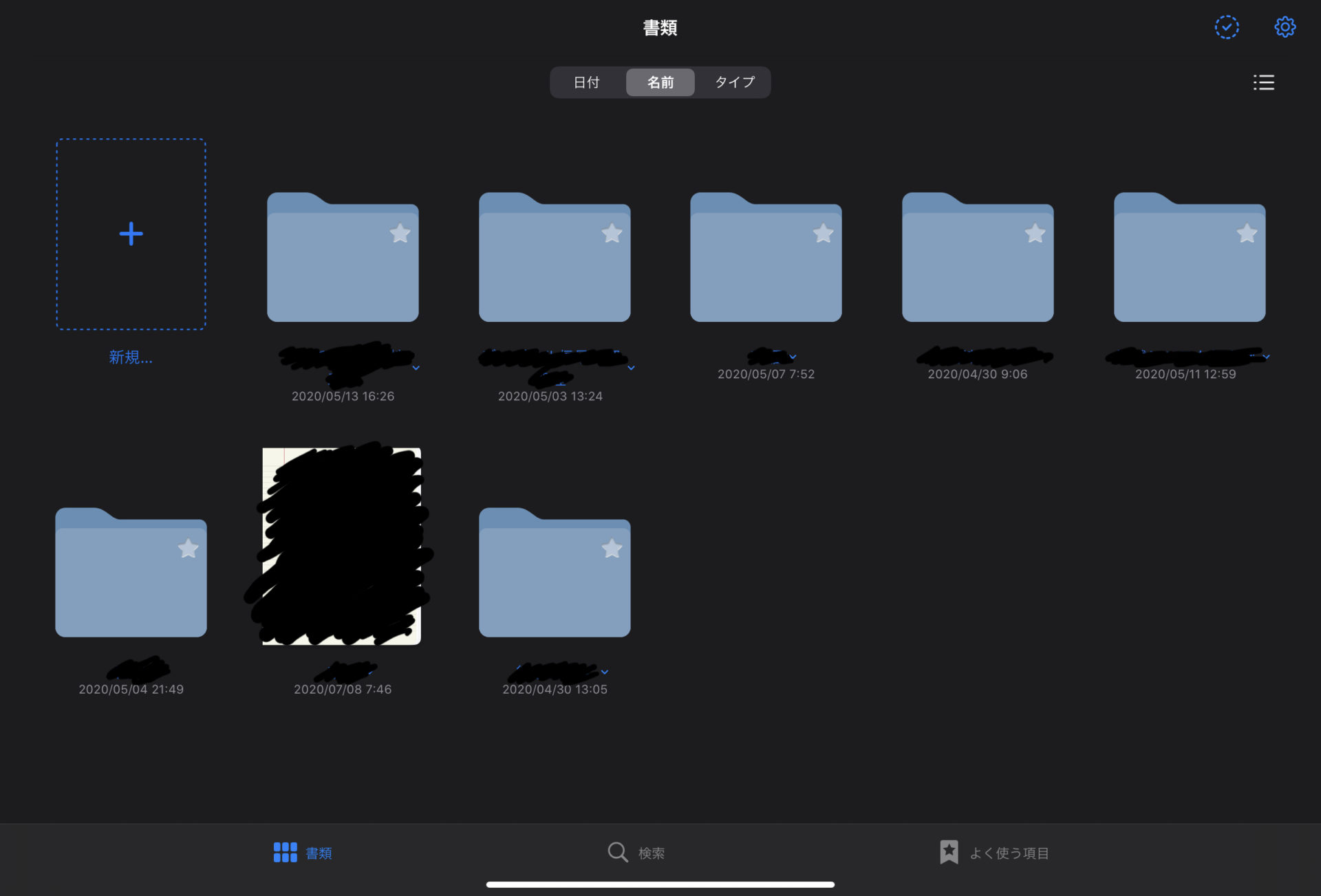
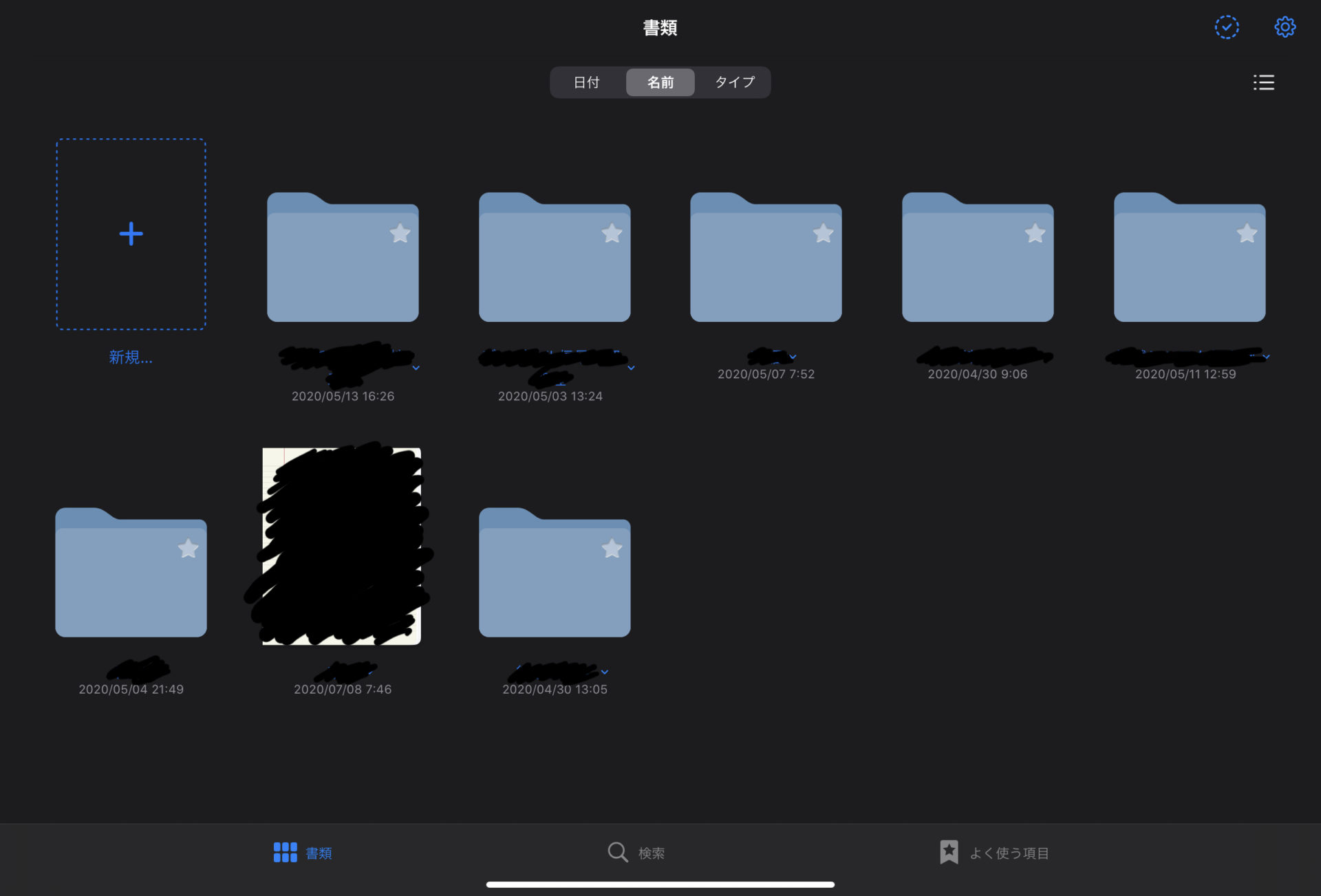
GoodNotes 5ではアプリ内でノートを管理しやすくなっています。
ジャンル毎にフォルダを作成し、ノートを管理することができます。写真のようにフォルダを使い分けることで、目的のノートがどこにあるか一目でわかります。
GoodNotes 5で作成したノートだけではなく、PDFファイル等もまとめて管理することが可能です。
簡単にノートを切替


GoodNotes 5を使用する際、複数のノートを同時に開いて簡単にノートの切替ができます。
他のノートを確認しながら、新たなノートを書く際に簡単に見返すことができます。並行して作業を行うときなどに便利な機能となっています。



課題に取り組むためにノートを見返すときに大変便利でした!
様々な種類のペンや色
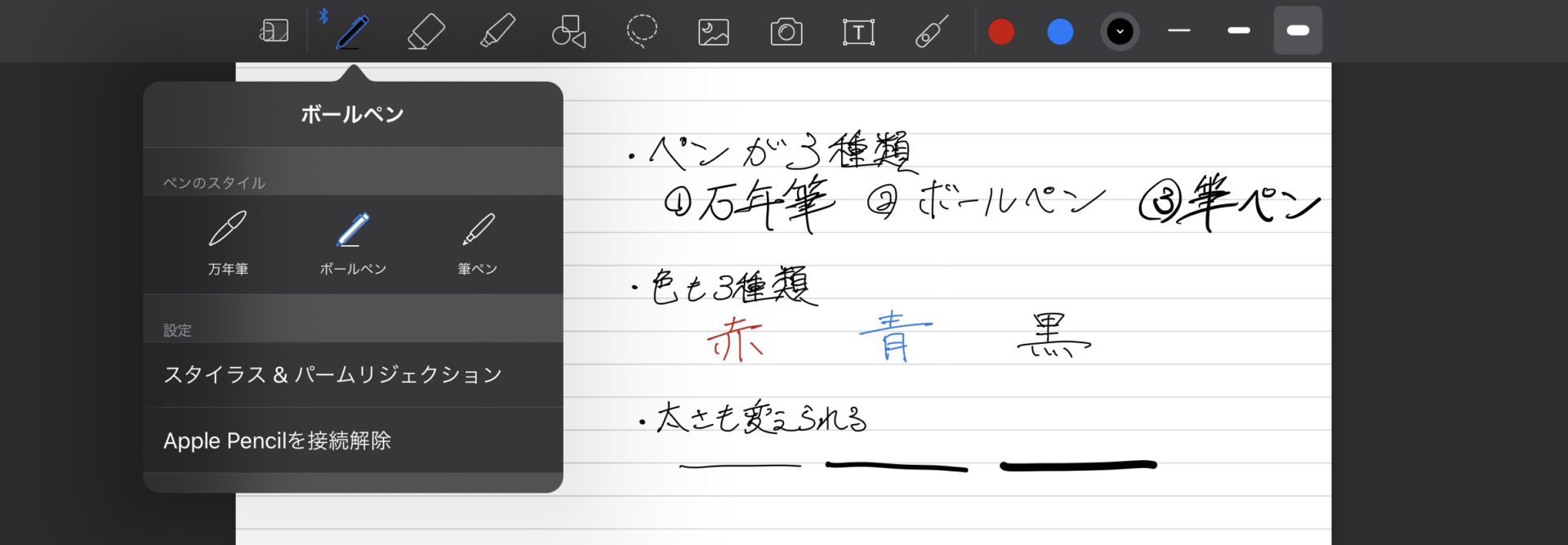
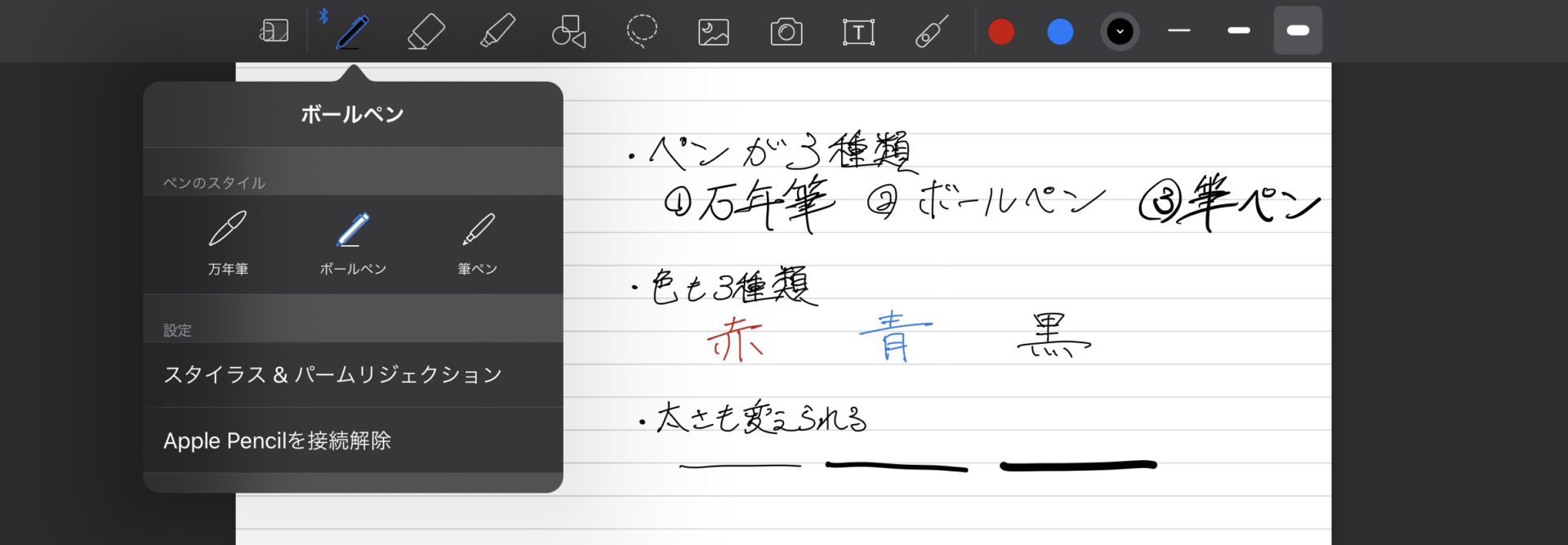
ペンは万年筆、ボールペン、筆ペンの3種類があります。色はそれぞれで赤・青・黒の3種類を使い分けることができます。
また、ペンの太さも自由自在に変更することが可能です。
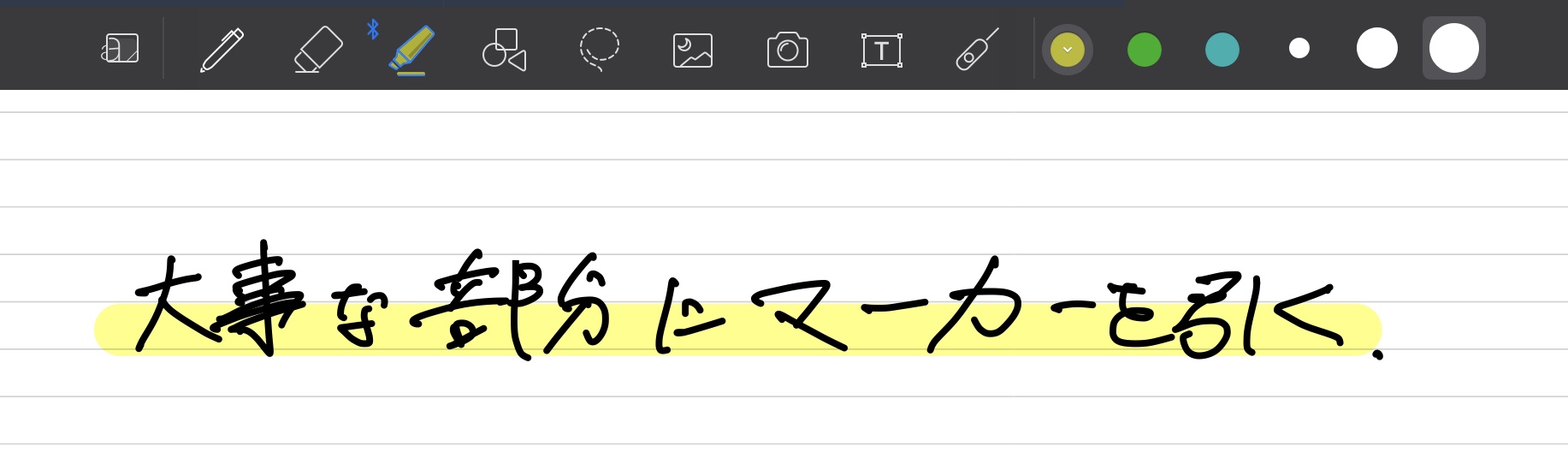
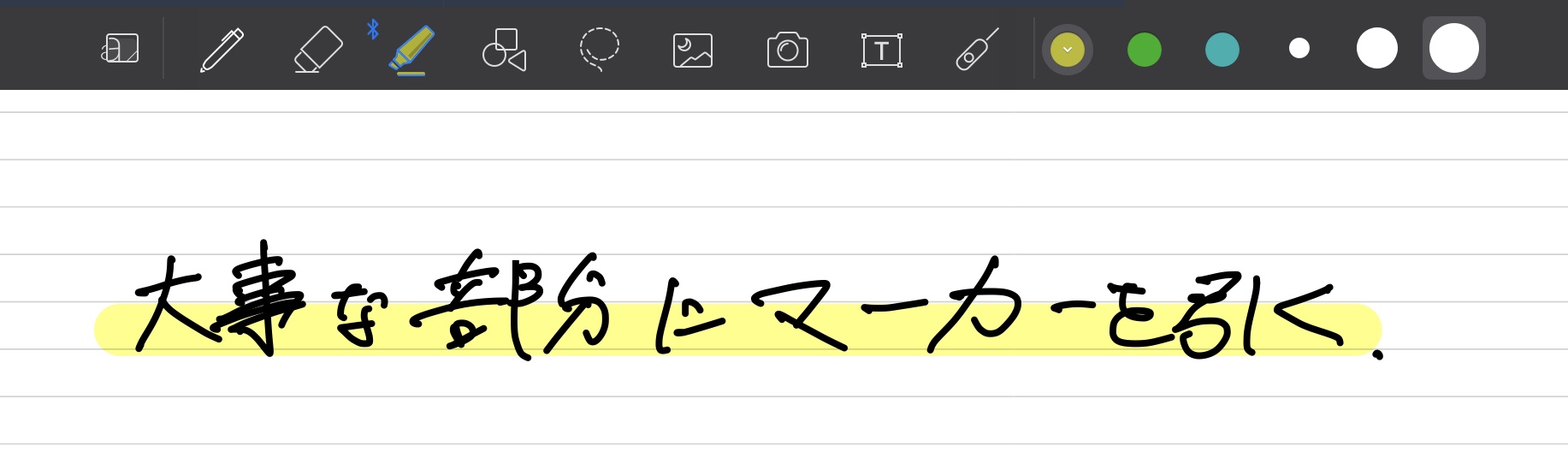
文字を書く用のペン以外にマーカーの機能があります。ノートをとっている際に大事な箇所にマーカーを引いて強調することができます。
マーカーの機能の良い点は、上からマーカーで引いた際に自動的に文字の背面に線が引かれます。これによりマーカーで文字が読みにくくなることもありません。
キーボードでの文字入力
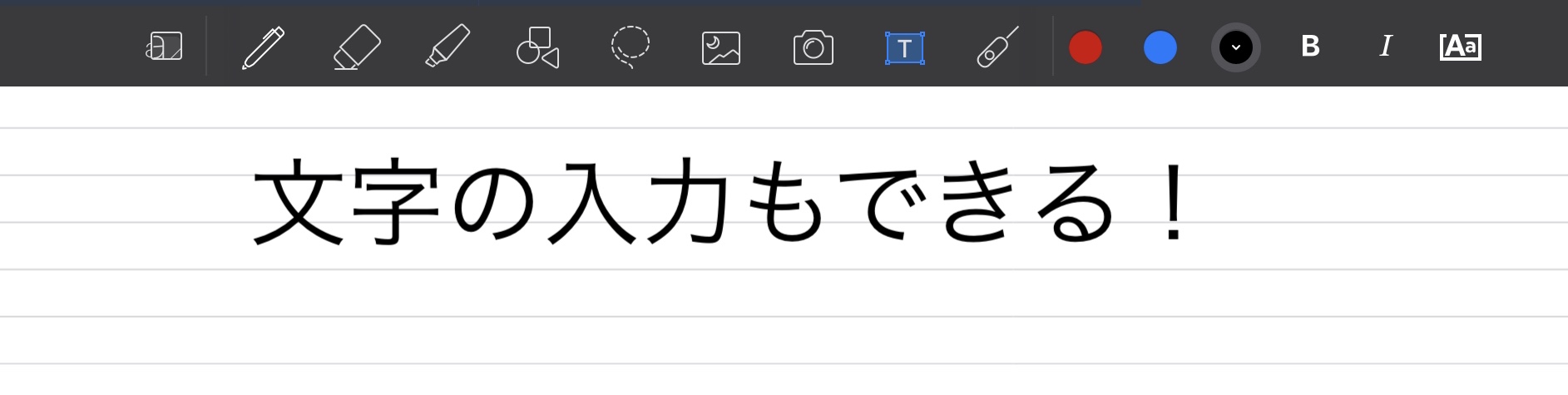
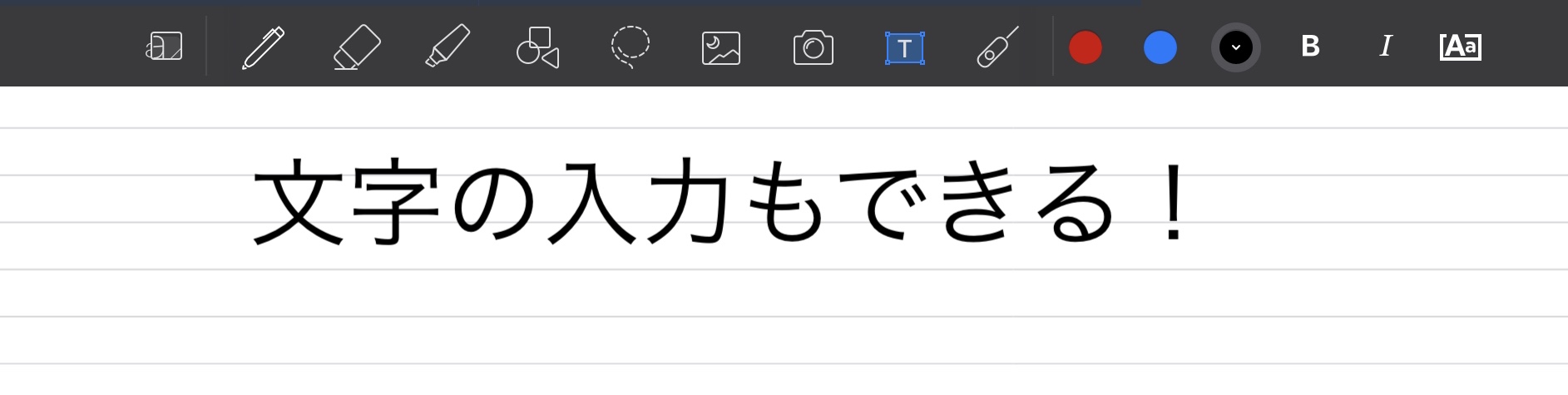
ペンで文字を書くだけでなく、キーボードで文字を入力することができます。漢字が難しくて文字が潰れたり、小さな文字で書きたいときにおすすめの機能です。
iPadをキーボード付きで使用している人にとって非常に便利な機能です。
滑らかな図形の描画
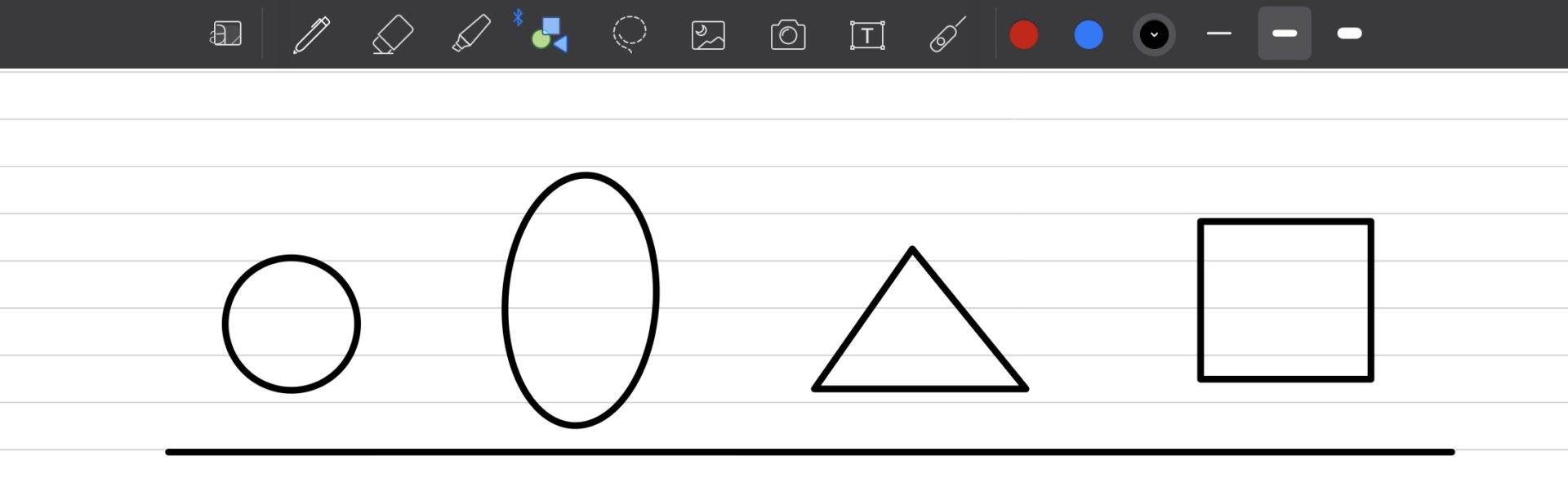
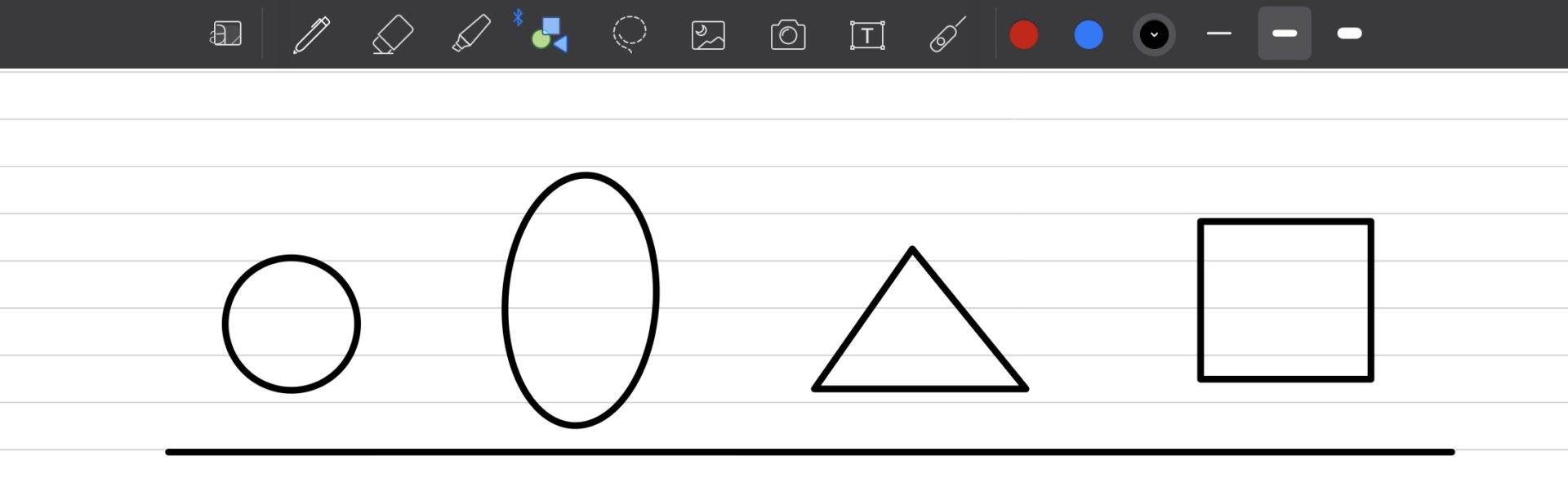
写真のような綺麗な直線や滑らかな図形を簡単に描画することができます。目的の図形の輪郭を手書きで描いた際に、アプリで自動的に補正してくれます。
直線を引きたいときも、この機能を使えばブレのない直線を引くことができます。(直線は実線のみであり、点線/破線の機能は搭載されておりません。)
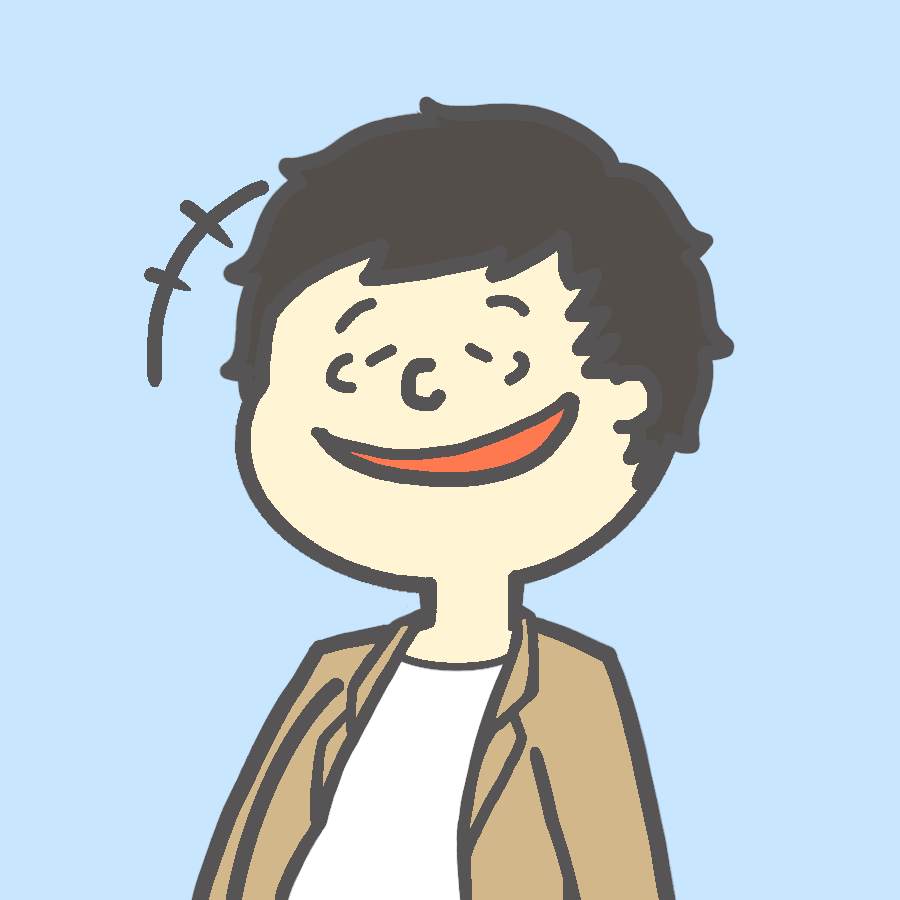
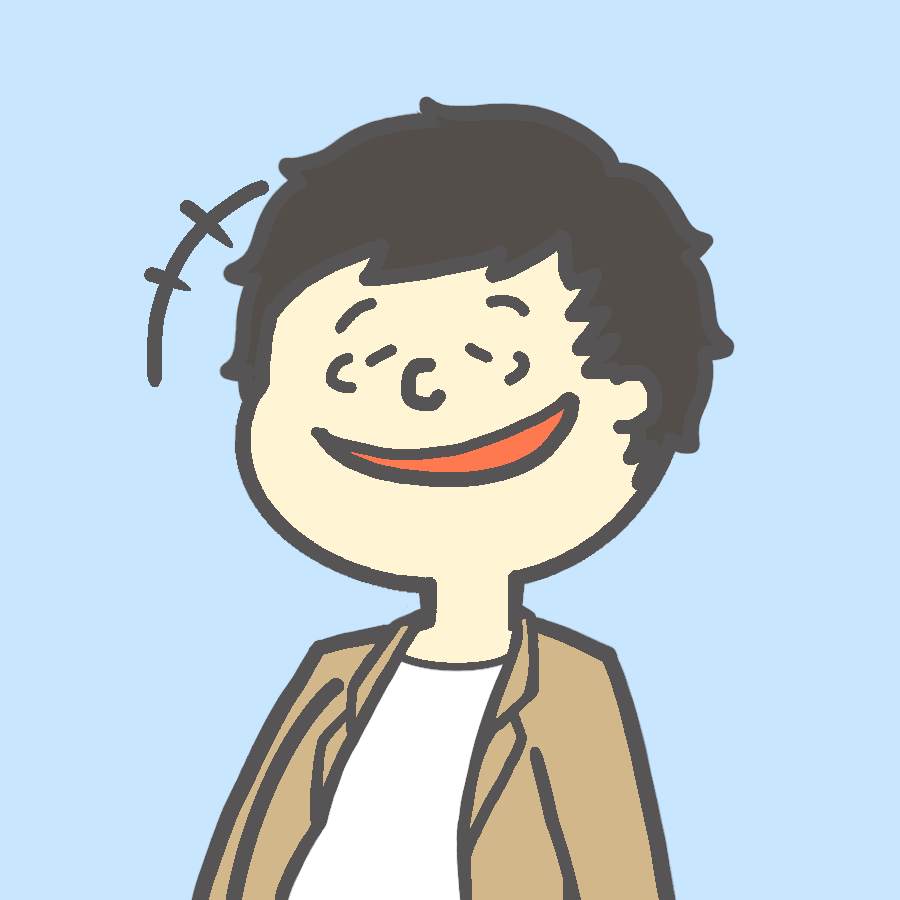
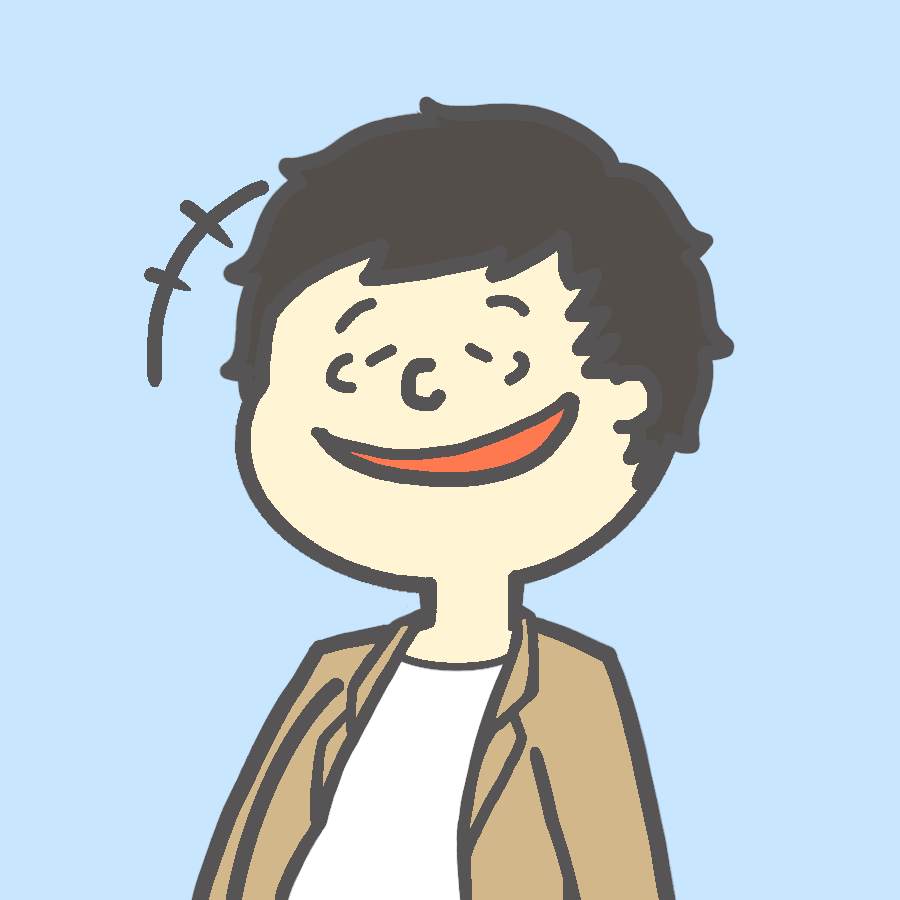
この機能はノート作りに非常に便利です!!
画像の挿入
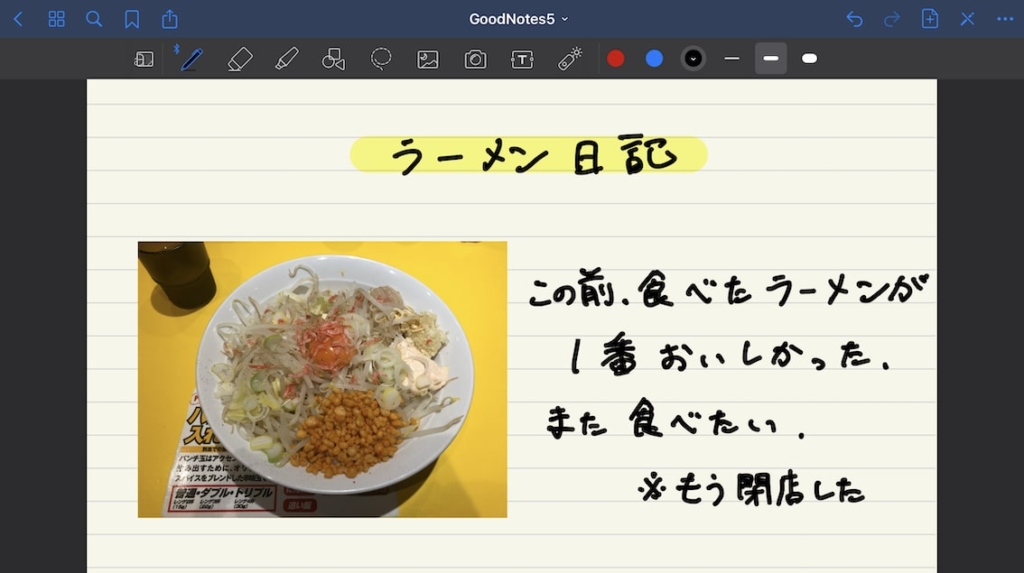
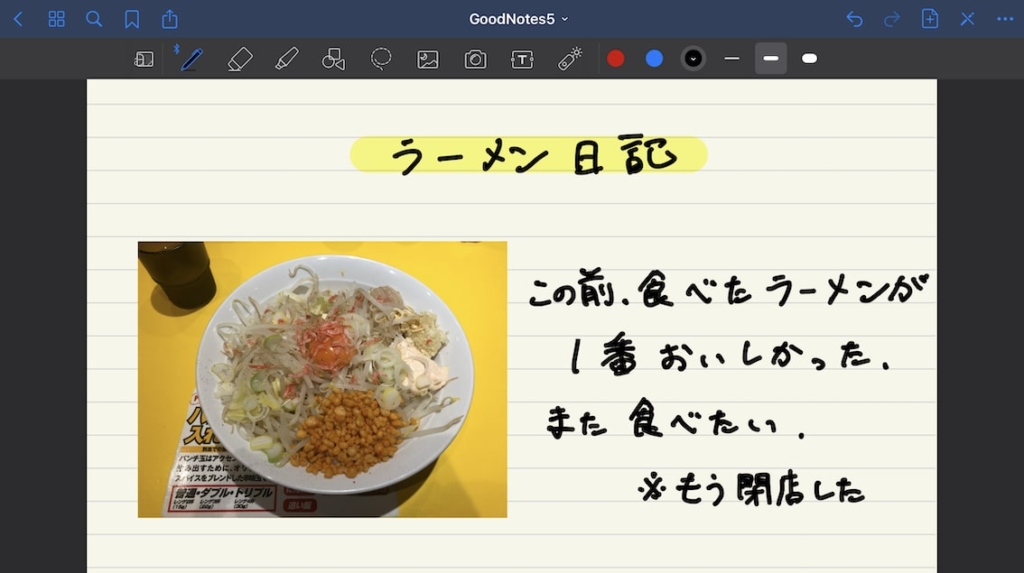
画像をノート内に簡単に挿入することができます。
見やすいノートを作成する上で図の挿入は重要だと考えています。写真やスクリーンショットを貼れるこの機能はとても重宝しています。
写真を簡単に貼れるこの機能が紙のノートに差をつける1番の機能です。
文字や画像の移動
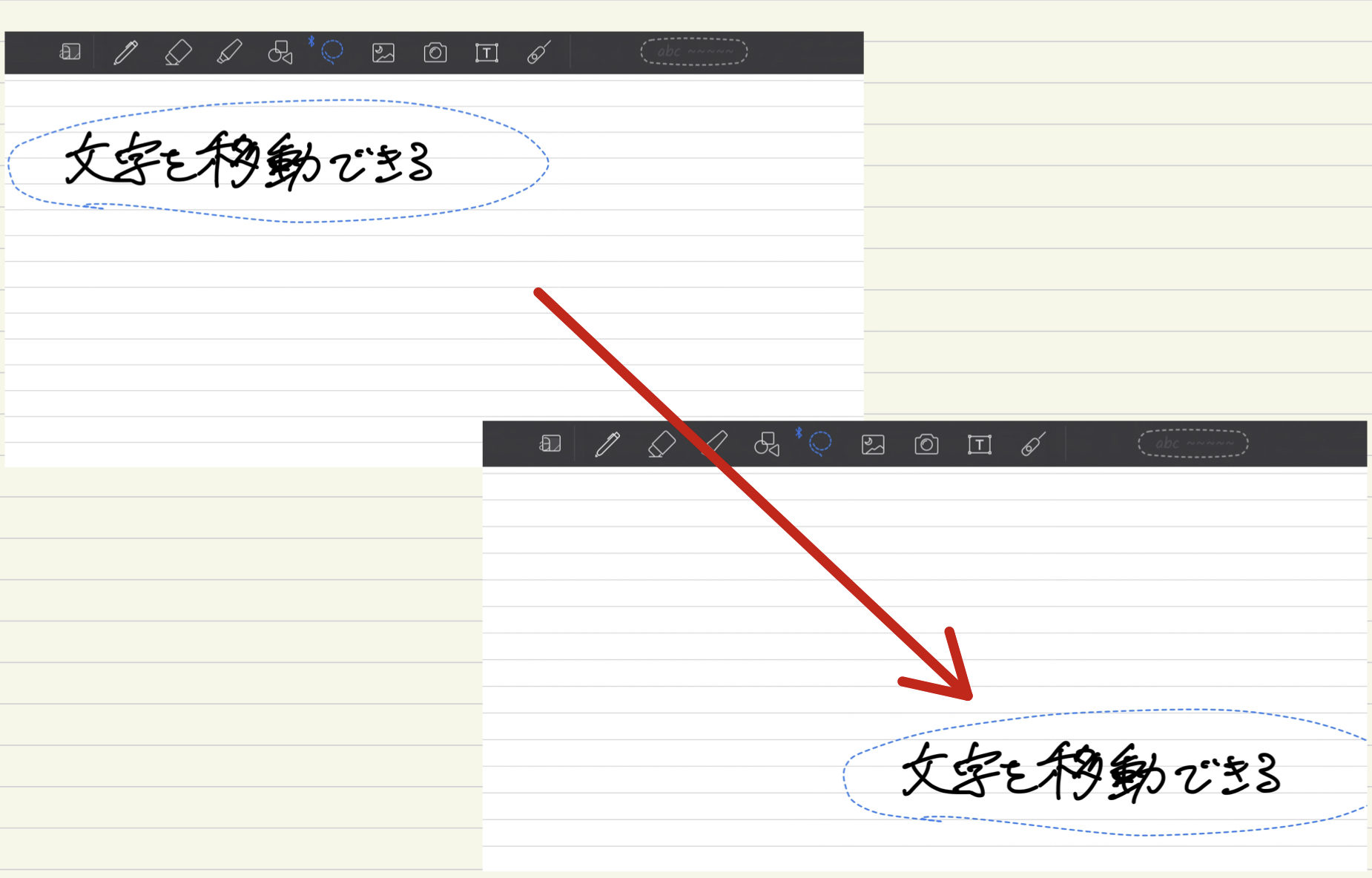
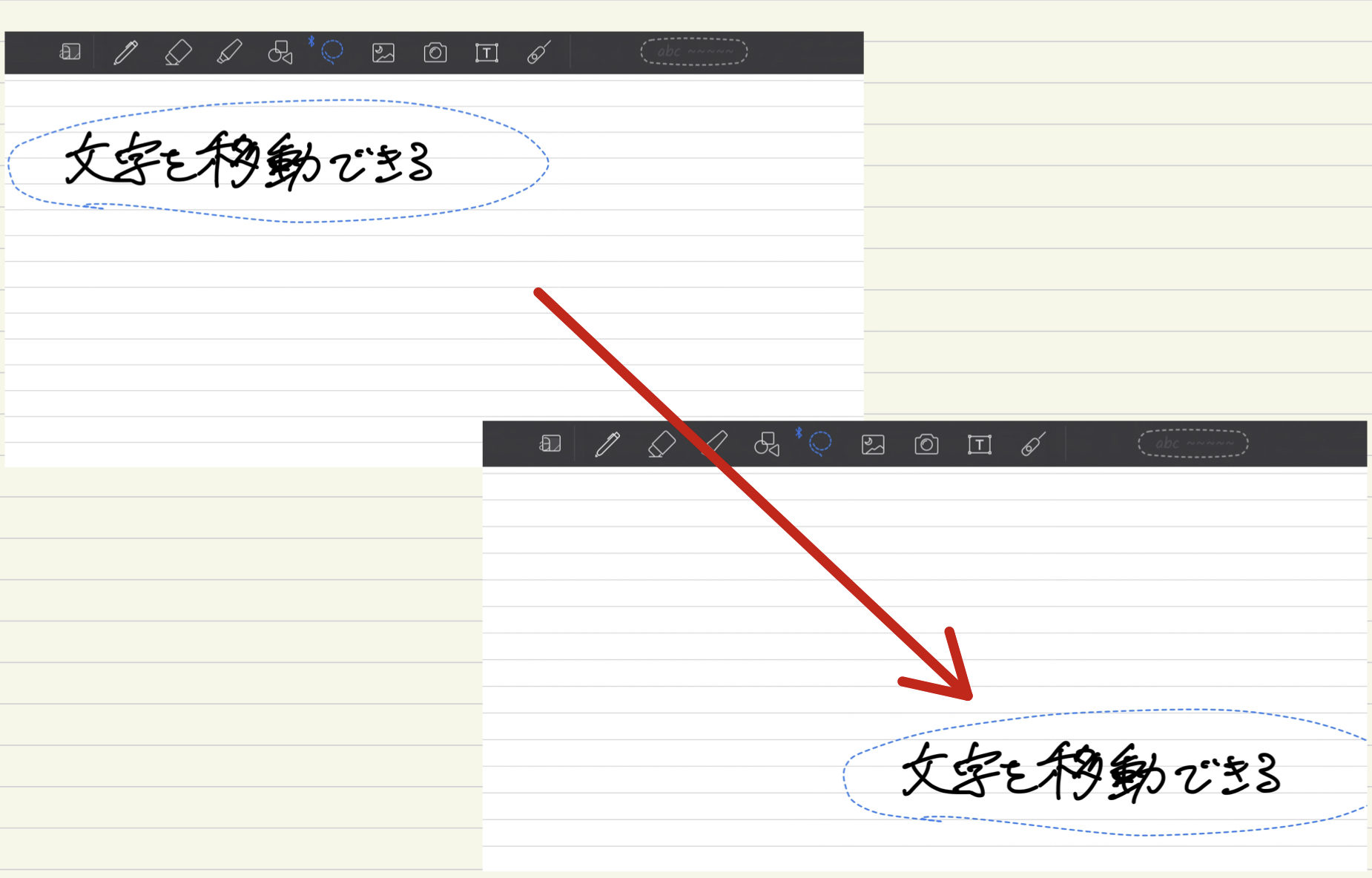
文字や図形などをノート内に自由に移動させることができます。
書く場所を間違えたことや、文字を右/左に移動させたいことってよくありますよね。通常なら諦めるか書き直すことになってしまいます。
GoodNotes 5のこの機能なら文字や図形の移動が簡単にできます。
PDFやイメージで出力
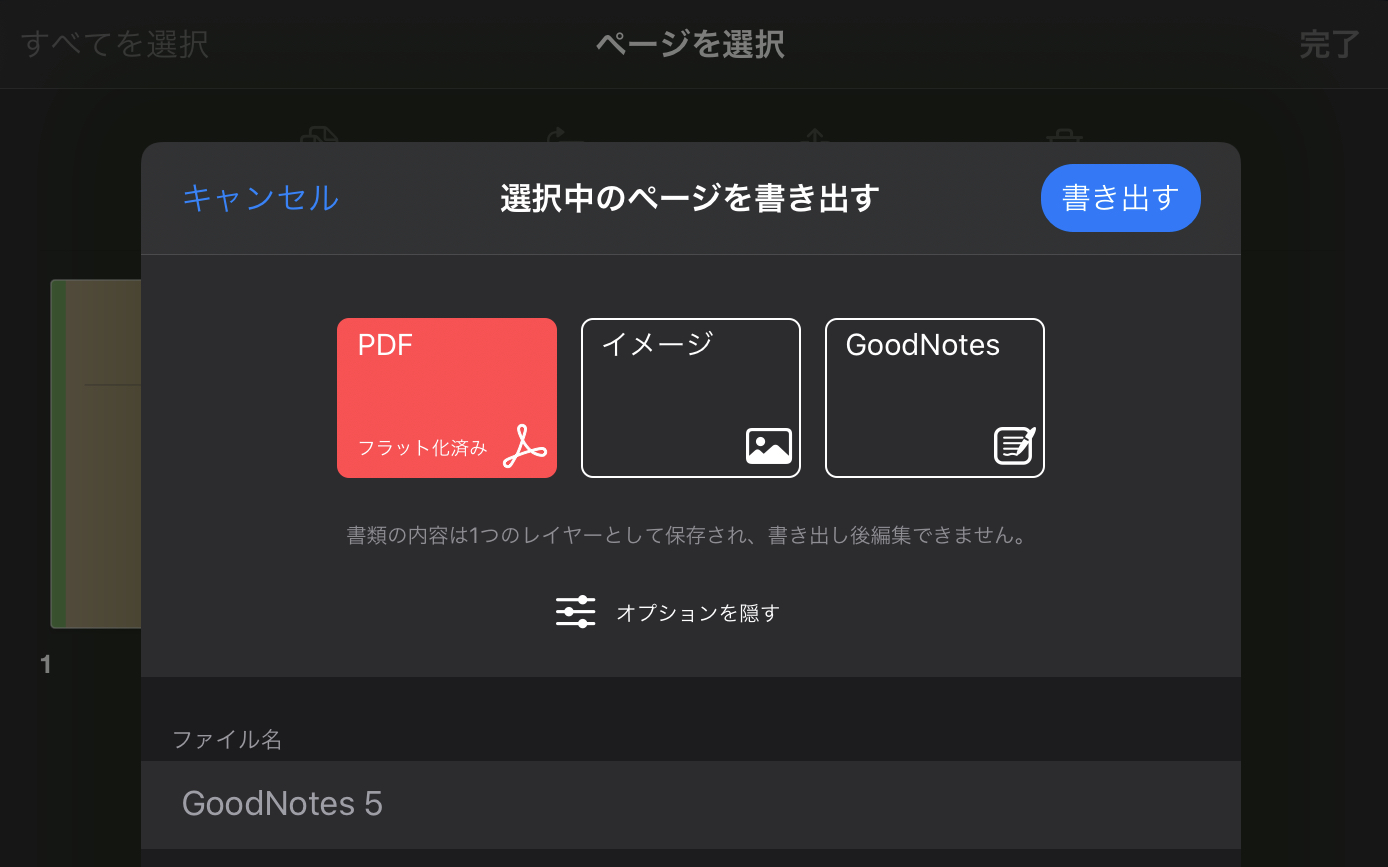
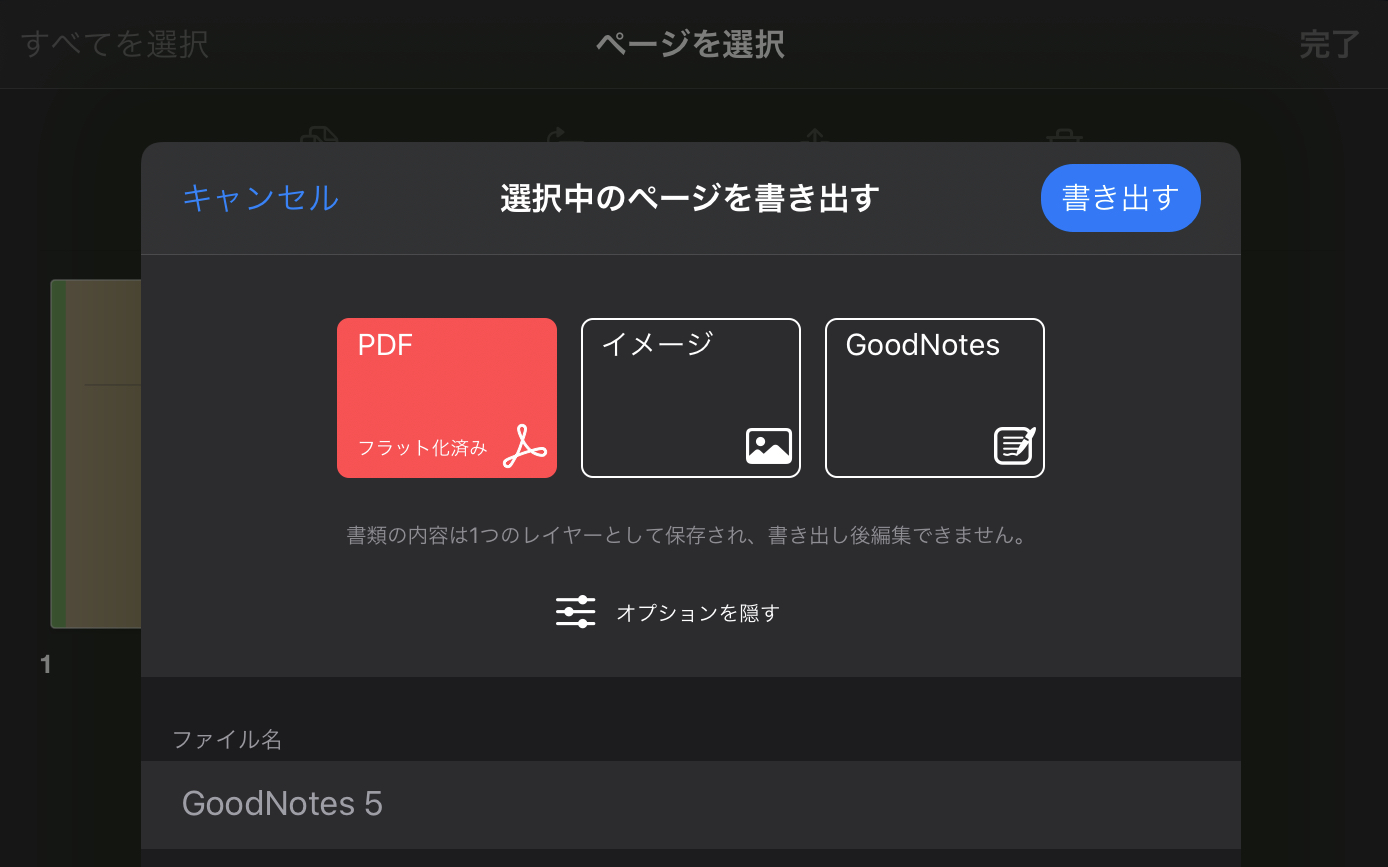
作成したノートをPDFやイメージ化を簡単に行うことができます。
最近のネット社会では書類をオンラインに提出することがよくあります。GoodNotes 5を使えば課題などを提出する際、PDF化→提出が一瞬でできます。



大学のオンライン授業の課題提出にてよく使用しています。
PDFファイルを読み込む/書き込む
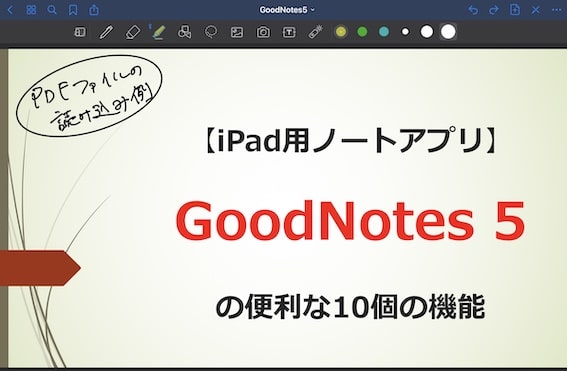
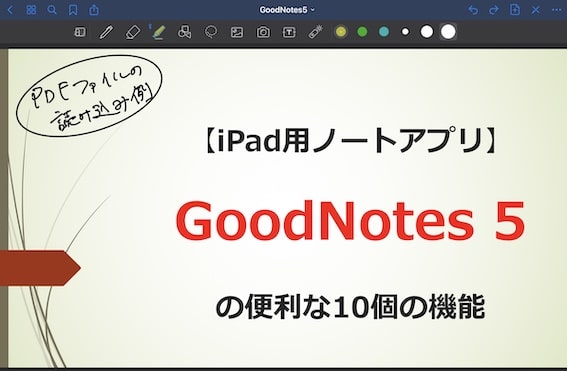
PDFファイルを読み込み、それに対して書き込みすることができます。
仕事の資料やパワーポイントをPDFでダウンロードして見ることができます。また、気になった点などにメモを加えることができます。学生は授業スライドをダウンロードして授業中に書き込むことができます。
スライドや書類等を印刷する必要がなく、とても便利な機能となっています。
ノート内の語句検索
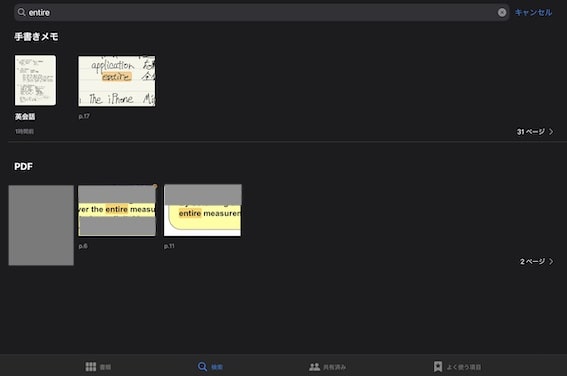
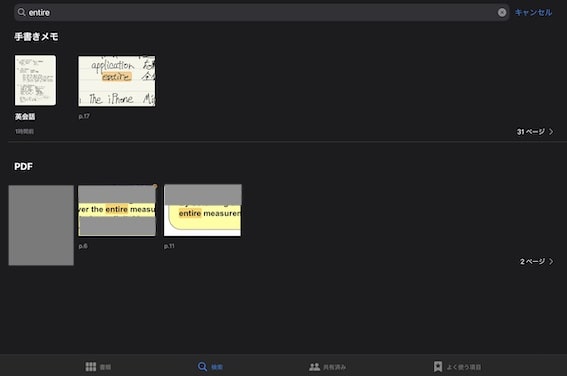
GoodNotes 5に保存されているノートから語句を検索することができます。
PDFファイルのテキストを検索できるのはもちろん、手書き文字も検索することができます。アプリ内で自動で手書き文字を読み取って処理できるようです。
何かをノートから探す際に検索機能により目的の項目を簡単に見つけることが可能です。
結論:ノートアプリはGoodNotes 5 一択!
以上、iPad向けの便利なノートアプリ “GoodNotes 5“のご紹介です。
非常に便利な機能が多く、コロナ禍においてかなり重宝しているアプリとなっています。GoodNotes 5を使い始めたらもう他のノートアプリには戻れません。
iPadユーザーの方はもちろん、そうでない方もiPadを購入した際には使ってみてください。
関連記事として以下の記事も是非ご覧ください。
最後までお読みいただきありがとうございました。